UTWを何時間もいじりまくってるんですが、全然的外れなことしか出来ずじまい。
ちょっと気分転換にWordPress導入記なんてものを書いてみようかなと。
参考にするかしないかは見てる方の判断でw
まず、私が以前使ってたMovableType4からの移行という前提でお読みください。
そしてプラグインなどはここでは書きません。あくまで導入までです。1. MT側での準備
2. ダウンロードとインストール
3. 各種設定
4. 記事の投稿
5. 使用感
1. MT側での準備
まずMTで記事のエクスポートをします。
エクスポートの仕方はググってくださいw
MT側ですることはこれだけです。
2. ダウンロードとインストール
WordPress | 日本語あたりからアーカイブを入手してください。
ちなみに私はローカライズされてるとは知らず、ME 2.0.11落としてきて使っちゃってますが。
この記事投稿したらアップグレードする予定です。
インストールですが…私はサーバ運営会社のサイトにあったドキュメント参照しながらやりましたw
だから皆さんはググってみると良いと思いますよ。XREAあたりならすぐ出てくることと思います。
3. 各種設定
私自身、まだ完全には把握しきってません。
でもこれはやっておくべきだろうというのをいくつか紹介したいと思います。
というかまずMTのデータをインポートすることから始めないと。
インストールとか上手くいって、WPの「ダッシュボード」が表示されてることが前提です。
メニューの右端にある「インポート」から、「Movable Type and Typepad」をクリック。
そしたらファイル選択してインポートをぽちっとな。
そしたらインポートが始まります。だーっと下の方に読み込んだ記事が表示されていくはずです。
完了したら「見てみる」的なリンクが出てくるので、ぽちっとすれば確認ができます。
インポートに関しては以上です。簡単でしょう?(ボブ的に)
あとは…そうですね、「管理」から「カテゴリー」を編集しておくと良いです。
カテゴリーはインポートしたものから引き継がれます。私はサブカテゴリーを使ってなかったので、そこまで反映されてるかは分かりません。
それから、「リンク」ですね。MTではテンプレートを編集して追加してたかと思います。でもWPだとリンクで出来ます。
これ何気に便利ですよ。リンクの名称も変えれますし、いくつも作れます。
「表示」ではテーマを変えられます。WPのテーマディレクトリに落としてきたテーマをフォルダごと突っ込んで、ここで反映させられます。バージョンとか気にしなくても良い…のかな?
あとは「オプション」で色々変えれます。ご自分の環境に併せてどうぞ。
4. 記事の投稿
「投稿」からできます。
2ペインになってて、左にタイトルとか本文とか。右にカテゴリ選択やらコメント・トラックバック設定やら。
ちなみに右側はD&Dで配置換えもできます。なんだこれ。
デフォルトでは右のは全部閉じられてますが、必要なのを開いておけば次回から開きっぱなしになります。
MTであった追記的なことも出来ます。出来ないように見えて出来るんだな。
<!–more–>
と、分割したい場所に書けばそこから下はRead moreになります。
5. 使用感
MTと比較して、全体的に動作が軽いし再構築っていう概念もないのでアクション起こしてから反映されるまでが早いんですよ。
よくよく考えたらWPってPHPなんですね。なるほど納得。
あとテーマの編集とかはPHPが分かれば簡単そう。独自のタグもないっぽいし。ちなみにWP管理画面から編集するには、パーミッションを777とかにしておかないと出来ません。いじる際にはローカルにあるのをいじって、FTPで上書きした方が楽で安全な気がします。
あとは…特にw
実際使ってみるとより良さが分かると思います。
あ、そうだ。あと一つ。
MTは複数のブログを作れますが、WPは一つだけです。設置したいブログの分だけWP本体がいるってことですね。
でも一つだけで良い場合は、WPの方が容量食わず良いと思います。
と、何か色々書いてみました。
たぶんというか絶対読みにくかったでしょう。すみません。
もし何か分からないこととかあったらコメントください。出来る限りお答えしようと思います。
もちろんこの記事に書いてないことでも構いません。
それでは、もうちょっとしたらアップグレード作業に取りかかります。
これも多分ネタにすると思うので、良かったらw